任务管理器已被系统管理员停用-开启方法
1、在打开任务管理器的时候,出现提示“任务管理器已被系统管理员停用”,导致任务管理器无法正常打开
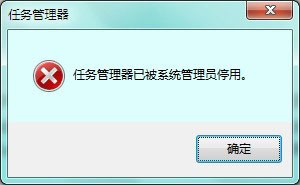
2、方法/步骤
3、在【开始】→【运行】中输入:regedit,回车打开注册表编辑器(点击确定也可以);
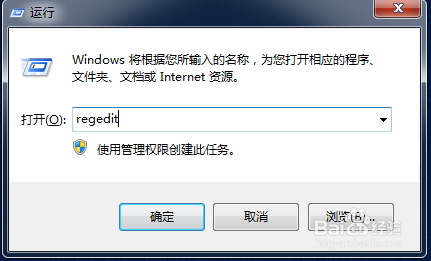
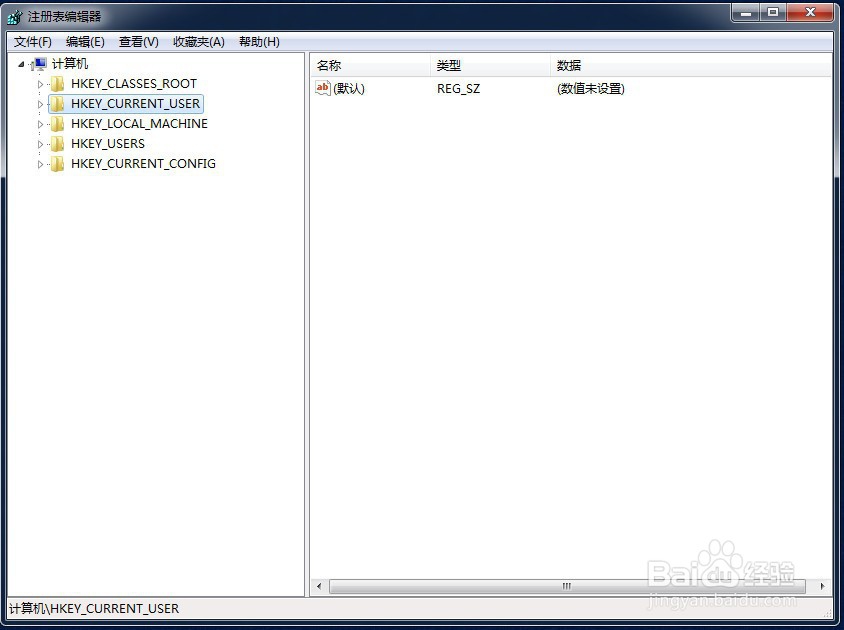
4、依次打开到:计算机\
HKEY_CURRENT_USER\Software\Microsoft\Windows\CurrentVersion\Policies\system
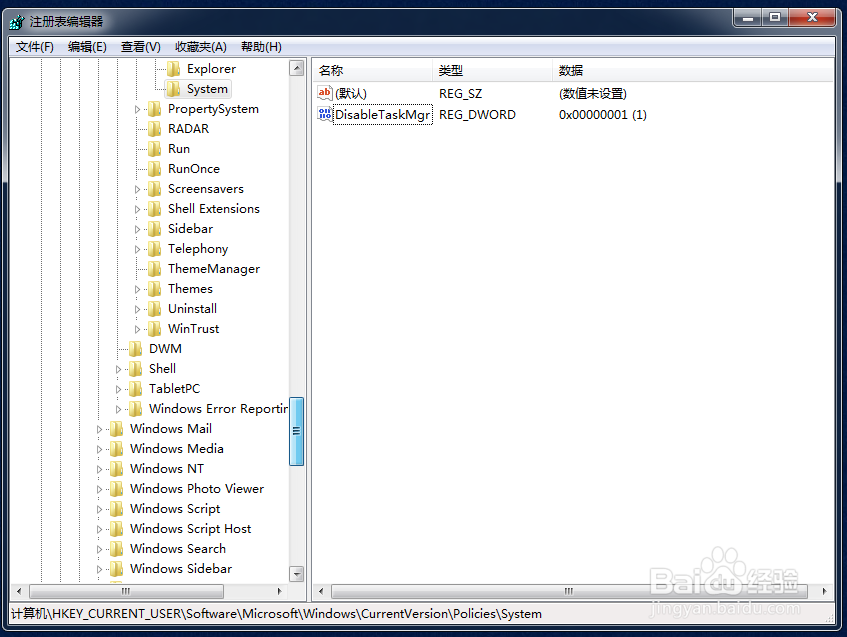
5、双击DisableTaskmgr,
将数值数据改为0,就可以正常启用任务管理器了。
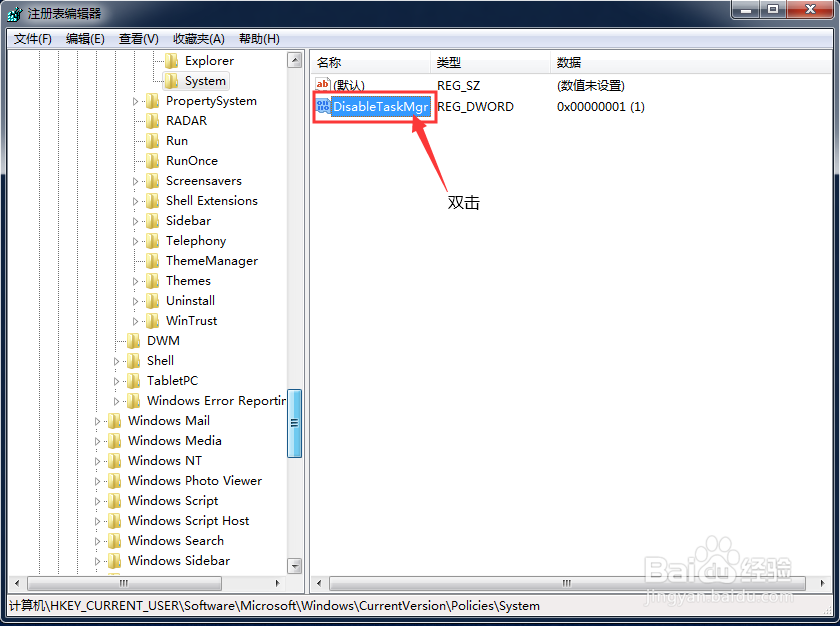

6、以上就是Win7提示任务管理器已被系统管理员停用的具体解决方法,再次打开任务管理器的时候就能正常打开了。
声明:本网站引用、摘录或转载内容仅供网站访问者交流或参考,不代表本站立场,如存在版权或非法内容,请联系站长删除,联系邮箱:site.kefu@qq.com。
阅读量:31
阅读量:141
阅读量:85
阅读量:62
阅读量:142